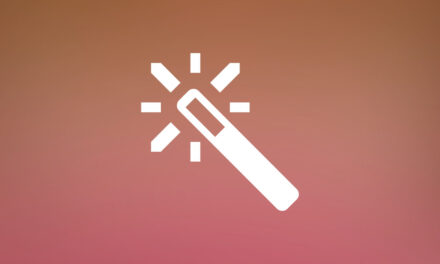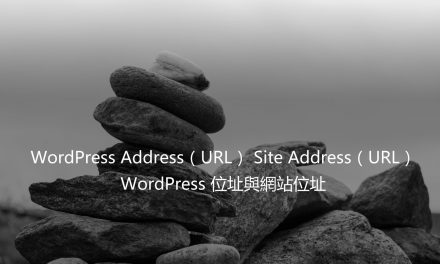WordPress Plugin Guide – 外掛程式使用說明
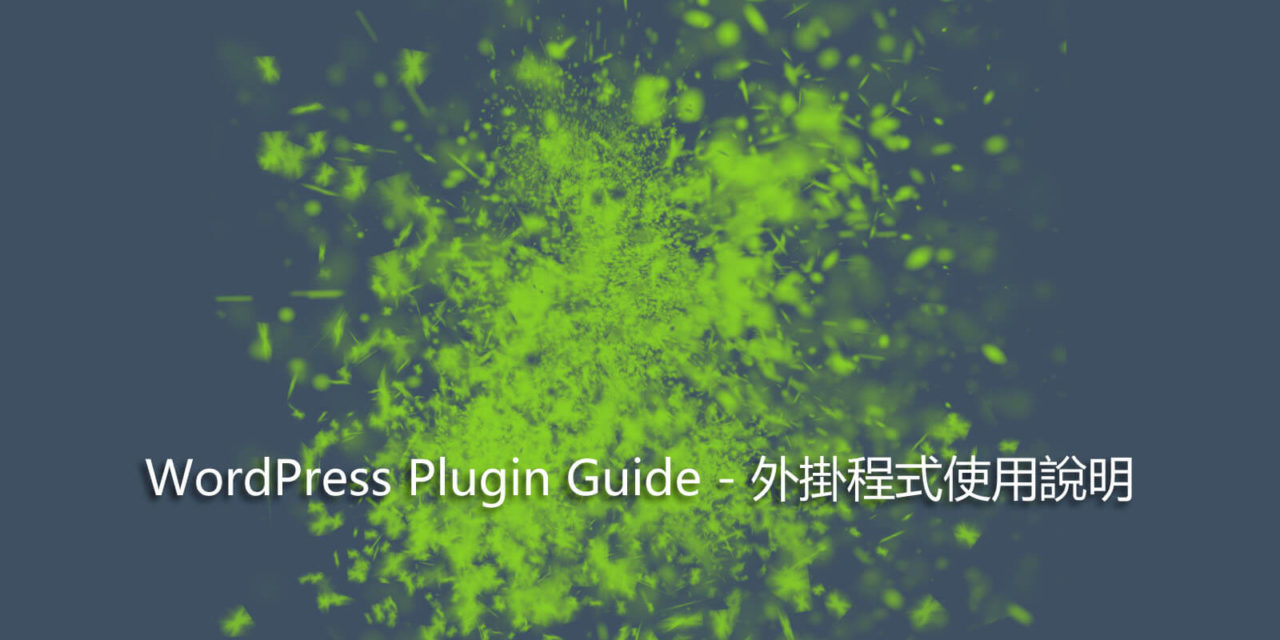
官網上的外掛程式超過 52,000 款,對於如何開始使用外掛程式 WordPress Plugin Guide,新手朋友一定要先瞭解。
基本上組成一個 WordPress 網站所需要的程式,大致上可以分成三個部分來討論,第一個是 WordPress 系統程式(核心),第二個是佈景主題,第三個就是外掛程式。對於很多新手朋友來說,除非您是系統程式的開發人員,基本上是不需要去變更或是修改到網站系統程式。至於佈景主題則是控制著整個 WordPress 網站的外觀式樣,所有關於網站頁面想要呈現的式樣,都是在佈景主題裡的相關程式去做修改與調整。最後,外掛程式則是可以幫助您建置一些網站功能,屬於功能性需求的程式,一般都是透過外掛程式的方式來建立。因此,今天的文章內容就是先跟大家來分享一下外掛程式的使用說明,如果您是剛接觸 WordPress 網站架設的朋友,花點時間閱讀一下對於往後的網站管理絕對有很大的幫助。
WordPress Plugin Guide
Add Plugins 安裝外掛
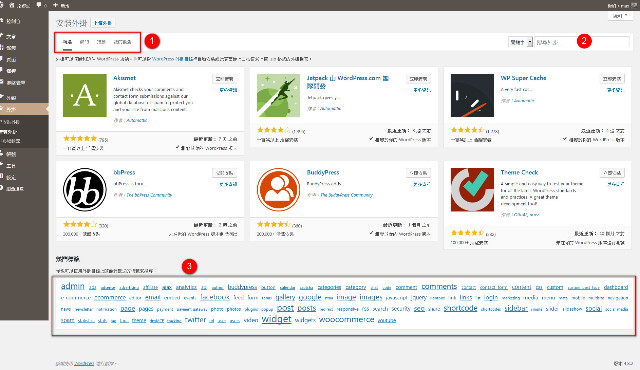
(圖一)外掛/安裝外掛
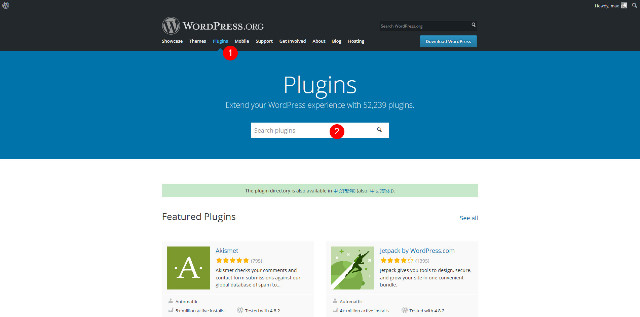
(圖二)官網外掛程式下載
- 安裝外掛程式的方法基本上有兩種,一種是在 WordPress 網站的後台外掛/安裝外掛,就可以直接安裝外掛程式(圖一)。另外一種方式是到 WordPress 官網/plugins 下載需要的外掛程式(圖二),然後再透過 FTP 軟體上傳到自己架設的 WordPress 主機的 /wp-content/plugins 資料夾下。
- 在網站後台安裝外掛程式是非常簡單方便,因此後面的文章內容將以後台介面作為說明範例。
- WordPress 後台的外掛/安裝外掛區,可以看到外掛程式分為精選/熱門/推薦/我的最愛四項分類,前面三種分類大家可以很清楚從字面解釋知道分類方式,最後一項的我的最愛,稍微跟大家說明一下,如果您在官網(wordpress.org 的討論區)註冊了帳號,那麼當你瀏覽官網外掛程式區與佈景主題區時,你的瀏覽頁面會出現一個愛心符號,點擊以後變成紅色(圖三),表示該外掛程式或是佈景主題已經加到您的最愛管理區裡面了。在後台的安裝外掛/我的最愛/你的 WordPress.org 使用者名稱,填入申請的帳號以後,可以看到曾經被加到我的最愛的外掛程式列表(圖四)。
- 為什麼會提到我的最愛這個功能呢?對於很多剛接觸 WordPress 的朋友來說,需要什麼樣類型的外掛程式說實在的並不十分瞭解,因此常常會看到很多分享的文章提到一些外掛程式,對於這些還沒有機會使用到的外掛程式,如果您有完成註冊,那麼這時候就可以先存到我的最愛,在需要安裝外掛的時候,就可以看見所有加到我的最愛區的外掛程式列表,或是輸入其他會員的最愛外掛程式。
- 要稍微注意的地方是,這些記錄最愛外掛程式列表基本上是公開的,因此任何人都可以看見您收藏的外掛程式或是佈景主題列表,如果您個人有任何疑慮的話,請不要使用。
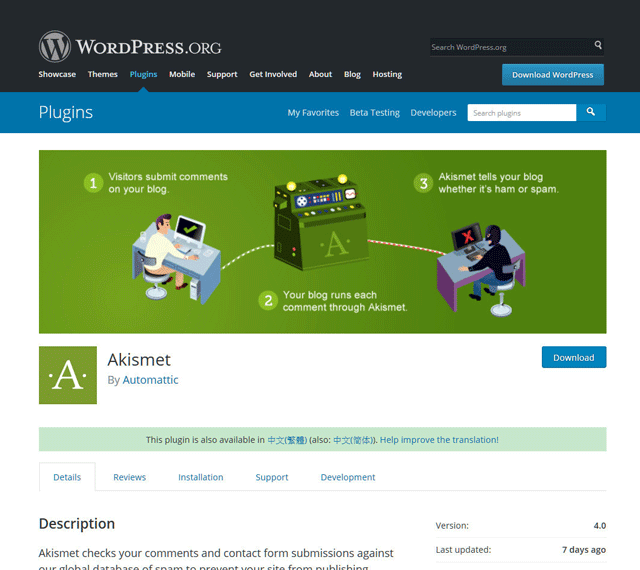
(圖三)外掛程式我的最愛
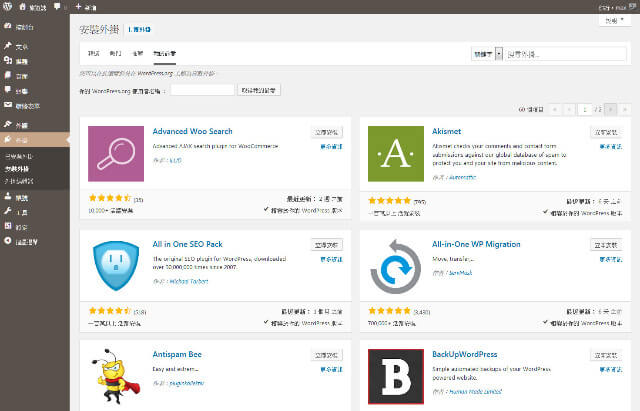
(圖四)我的最愛外掛程式清單
- 除了這些推薦或是我的最愛方式選擇外掛程式,還有就是在後台的安裝外掛/關鍵字搜尋欄位內,直接填入想要找的外掛程式名稱,這裡填寫的關鍵字以英文為主,中文的搜尋效果非常不好。
- 還有一個方式就是可以選擇安裝外掛頁面下方的熱門標籤,點選以後就會出現相關的外掛程式清單,不過這裡的熱門標籤仍然是以英文為主。
- 選定了外掛程式以後,剩下的就很容易了,可以直接點選立刻安裝(圖五),接著就會自動的安裝外掛程式,安裝完成以後只要點選啟用(圖六),就可以開始執行外掛程式的使用了。
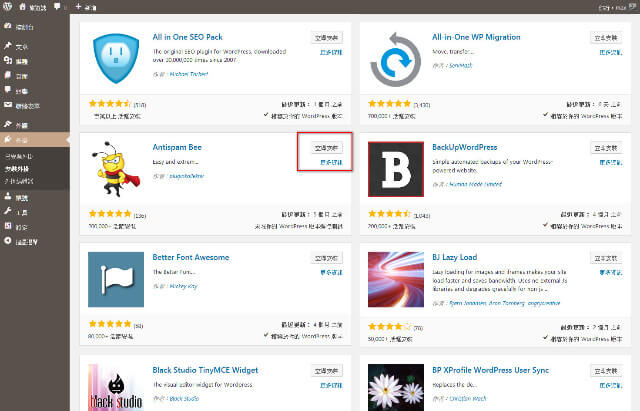
(圖五)立刻安裝外掛程式
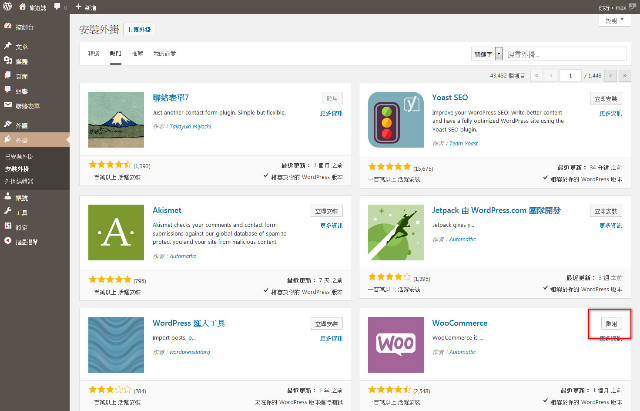
(圖六)啟用外掛程式
Plugin Troubleshooting 外掛程式故障排除
- 很多剛接觸 WordPress 的朋友,最常遇到的情況就是安裝了某個外掛程式以後,網站突然就無法開啟,或是整個網站只出現空白網頁。這時候也不需要緊張,只需要透過 FTP 的方式,連上自己安裝 WordPress 的主機,找到 /wp-content/plugins 資料夾,將發生問題的外掛程式資料夾改一下名稱,然後再重新登入 WordPress 網站的控制台,基本上這樣就可以恢復正常了。
- 接著當然就是將發生問題的外掛程式移除,尋求其他相容性良好的外掛程式。
- 如果您對於程式有興趣,那麼可以檢視一下網站的錯誤記錄檔(error_log),查閱到底是哪一段程式碼發生問題,進而修正錯誤。
- 如果修改單一外掛程式資料夾名稱,並沒有解決問題的話,只好將整個外掛程式資料夾改名稱 (例如:/wp-content/plugins 改成 /wp-content/plugins-backup),這時會停用全部的外掛程式,應該就可以再登入 WordPress 網站的控制台了。
- 如果上述的方法沒有辦法解決外掛程式錯誤的問題,那麼請尋求專業的協助。如果是承租虛擬主機方案的話,也可以聯繫虛擬主機商請求協助,因為有時候問題的發生,是外掛程式與主機商的設定發生衝突。
- 最後,如果還有相關問題自己無法解決,也歡迎來信與我討論。
結論
這一篇文章跟大家分享了一些關於外掛程式操作的注意事項,希望初接觸 WordPress 網站架設的朋友,可以對於外掛程式的使用有更進一步的瞭解,選擇正確而且容易管理的外掛程式,對於沒有任何程式基礎的朋友這是很重要的開始。